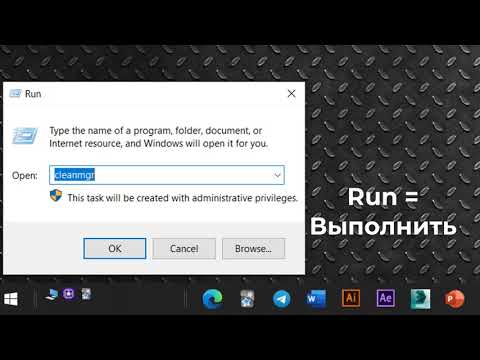Bu wikiHow sizga Windows kompyuter, Mac, Android, iPhone yoki iPad klaviaturasida kvadrat belgini (²) yozishni o'rgatadi. IPhone/iPad klaviaturasida kvadrat belgini kiritish imkoniyati yo'qligi sababli, ishni bajarish uchun siz Gboard kabi uchinchi tomon klaviaturasini o'rnatishingiz kerak bo'ladi.
Qadamlar
3 -usul 1: Gboard -ni telefon yoki planshetda ishlatish

Qadam 1. Google Play do'konidan yoki App Store -dan Gboard -ni yuklab oling
Bu bepul klaviatura (Google tomonidan ishlab chiqilgan) Android va Apple telefonlari va planshetlari uchun mavjud. IPhone/iPad klaviaturasi kvadrat belgini kiritishga ruxsat bermagani uchun sizga Gboard (yoki boshqa klaviatura ilovasi) kerak bo'ladi.
Gboard ba'zi Android telefonlar va planshetlar uchun standart standart klaviatura bo'lishi mumkin

Qadam 2. Gboard -ni standart klaviaturangizga aylantiring
- Agar siz iPhone yoki iPad -dan foydalanayotgan bo'lsangiz, o'ting Sozlamalar> Umumiy> Klaviatura> Tahrirlash va Gboard -ni klaviatura ro'yxatiga qo'shing.
- Agar siz Android -dan foydalanayotgan bo'lsangiz, o'ting Sozlamalar> Tizim> Til va kirish> Klaviaturalarni boshqarish va uni yoqish uchun Gboard yonidagi kalitni bosing.

Qadam 3. Matnni tahrirlash dasturini oching
Google Docs, Notes yoki matnli xabarlar ilovasi kabi yozishga ruxsat beruvchi har qanday ilovani ochishingiz mumkin.

Qadam 4. Klaviaturani ochish uchun yozish maydoniga teging

5 -qadam. Ni bosing va ushlab turing
Qadam 2. klaviaturada
Qachonki ushlab tursangiz, barmog'ingiz ustki chizig'ini yoki kvadratchasini ko'rasiz.

6-qadam ² qalqib chiquvchi tugmachasini bosing
Kursor joylashgan matn maydonida kvadrat raqami paydo bo'lishini ko'rasiz.
3 -usul 2: Windows kompyuteridan foydalanish

Qadam 1. Matnli faylni oching
Word, Notepad yoki Google Docs kabi har qanday so'zni qayta ishlash dasturidan foydalanishingiz mumkin.

Qadam 2. Agar klaviaturada bo'lmasa, 10-tugmachali raqamli klaviaturani yoqing
Ko'pgina noutbuk klaviaturalarida ish stoli klaviaturasi kabi o'rnatilgan 10 tugmachali raqamli klaviatura yo'q. Agar sizning klaviaturangizda o'ng tomonda 0-9 gacha maxsus tugmalar bo'lmasa, klaviaturaning o'ng tomonidagi tugmalarda yashiringan kichik ko'k raqamlarni qidiring (odatda U, I, O, J, K, L, va M tugmachalari). Ushbu raqamli tugmachalarni faollashtirish uchun, odatda, "NumLk" tugmachasini bosish orqali amalga oshiriladigan Number Lock -ni yoqishingiz kerak bo'ladi. Ba'zida "NumLk" ni bosish uchun "FN" tugmachasini bosish kerak bo'ladi. Faollashtirilgandan so'ng, yuqorida ko'rsatilgan harf tugmalari ularning yuqori burchaklarida bosilgan raqamlar vazifasini bajaradi.

Qadam 3. Alt tugmachasini bosib ushlab turing va 253 yozing
Raqamlarni yozayotganda ularni birin -ketin yozing. Siz faqat ba'zi tugmachalarni bosgan bo'lsangiz ham, hech qanday matn ko'rinmaydi.
Bu raqamlarni kiritish uchun raqamli klaviaturadan foydalanganingizga ishonch hosil qiling, chunki harflar ustidagi raqamlar qatori bir xil natija bermaydi

4 -qadam
Siz uni qo'yib yuborganingizda Boshqa kalit, siz "kvadrat" belgisini ko'rasiz.
- Hech narsa ko'rinmasa, raqamlar qulfi yoqilganligiga ishonch hosil qiling va qaytadan urining.
- Siz Alt+0178 tugmalarini bosishingiz mumkin.
- Agar muammoga duch kelsangiz, belgi xaritasini yuqoriga tortib, u erdan kvadrat belgini tanlashingiz mumkin. Belgilar xaritasini topish uchun Windows qidiruv satriga "charmap" yozing va qidiruv natijalarida paydo bo'ladigan ish stoli dasturini bosing. Kichkina 2-ni ikki marta bosing va keyin nusxa ko'chiring va hujjatingizga joylashtiring.
- Raqam qulfini o'chirish uchun yana "NumLk" tugmasini bosing.
3 -dan 3 -usul: MacOS -dan foydalanish

Qadam 1. Matnli hujjatni oching
Word, TextEdit yoki Google Docs kabi har qanday so'zni qayta ishlash dasturidan foydalanishingiz mumkin.

2 -qadam. Ctrl+⌘ Cmd+Space tugmalarini bosib ushlab turing
Bu belgi menyusini ochadi, u erda siz kvadrat belgini qidirishingiz va topishingiz mumkin.

Qadam 3. Raqamlar - Hammasini tanlash uchun bosing
Agar siz buni sahifaning chap tomonidagi menyuda ko'rmasangiz, ushbu bo'limni yoqish uchun menyu ustidagi tishli belgini bosing.

Qadam 4. Kvadrat belgiga o'ting (²)
Siz buni yuqori satrda topilgan bo'lishi kerak.
- Siz oynaning o'ng tomonidagi "Tegishli belgilar" maydonidan 2 -ustki belgini tanlashingiz kerak bo'lishi mumkin.
- Kursor joylashgan joyga kiritilgan kvadrat belgini ko'rasiz.